El Finder al Mac
El Finder, amb una icona blava d’una cara somrient, és la base del teu Mac. Et permet organitzar i accedir gairebé a totes les dades del Mac, incloent-hi els documents, les imatges, les pel·lícules i tots els arxius que hi desis. Per obrir una finestra del Finder, fes clic a 
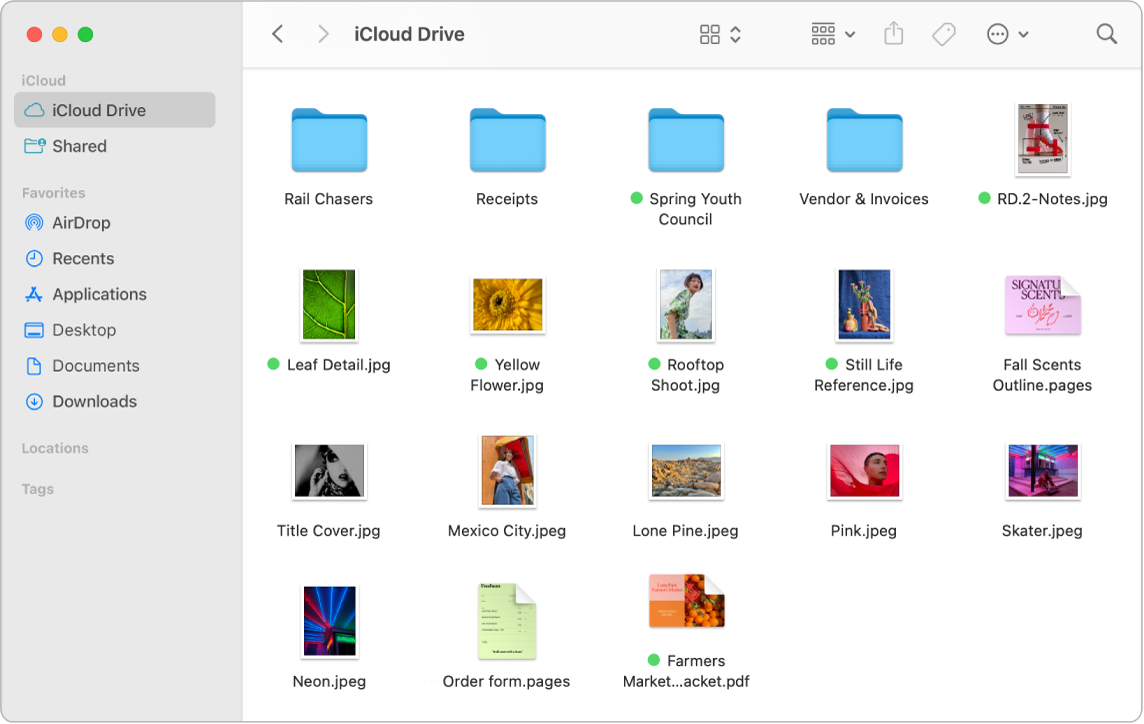
Organitza’t. El Mac ja té carpetes creades per als tipus de contingut més habituals, com ara documents, imatges, apps i música. A mesura que crees documents, instal·les apps i fas altres tasques, pots crear carpetes noves per tenir‑ho tot endreçat. Per crear una carpeta nova, selecciona Arxiu > Finestra nova. Consulta Organitzar els arxius en carpetes al Mac.
Sincronitza els dispositius. Quan connectis un dispositiu com un iPhone o un iPad, el veuràs a la barra lateral del Finder. Fes clic al nom del dispositiu per veure opcions de còpia de seguretat, actualització, sincronització i restauració del dispositiu.
La barra lateral del Finder. La barra lateral de l’esquerra mostra els ítems que utilitzes habitualment o que pots voler obrir ràpidament. Per veure tots els documents emmagatzemats a l’iCloud Drive, fes clic a la carpeta de l’iCloud Drive a la barra lateral. Per veure només els documents que estàs compartint i els que s’estan compartint amb tu, fes clic a la carpeta Compartit. Per canviar què es mostra a la barra lateral, selecciona Finder > Configuració.
Canvia com es visualitzen els arxius i les carpetes. Fes clic al botó del menú desplegable de la part superior de la finestra del Finder per canviar com es mostren els documents i les carpetes. Els pots veure com a icones 



Consell: Per mostrar els noms d’arxiu a la visualització en galeria , prem Ordre + J i selecciona “Mostrar el nom de l’arxiu”.
Per obtenir més informació sobre les diverses opcions de visualització, consulta Canviar com es mostren les carpetes al Finder.
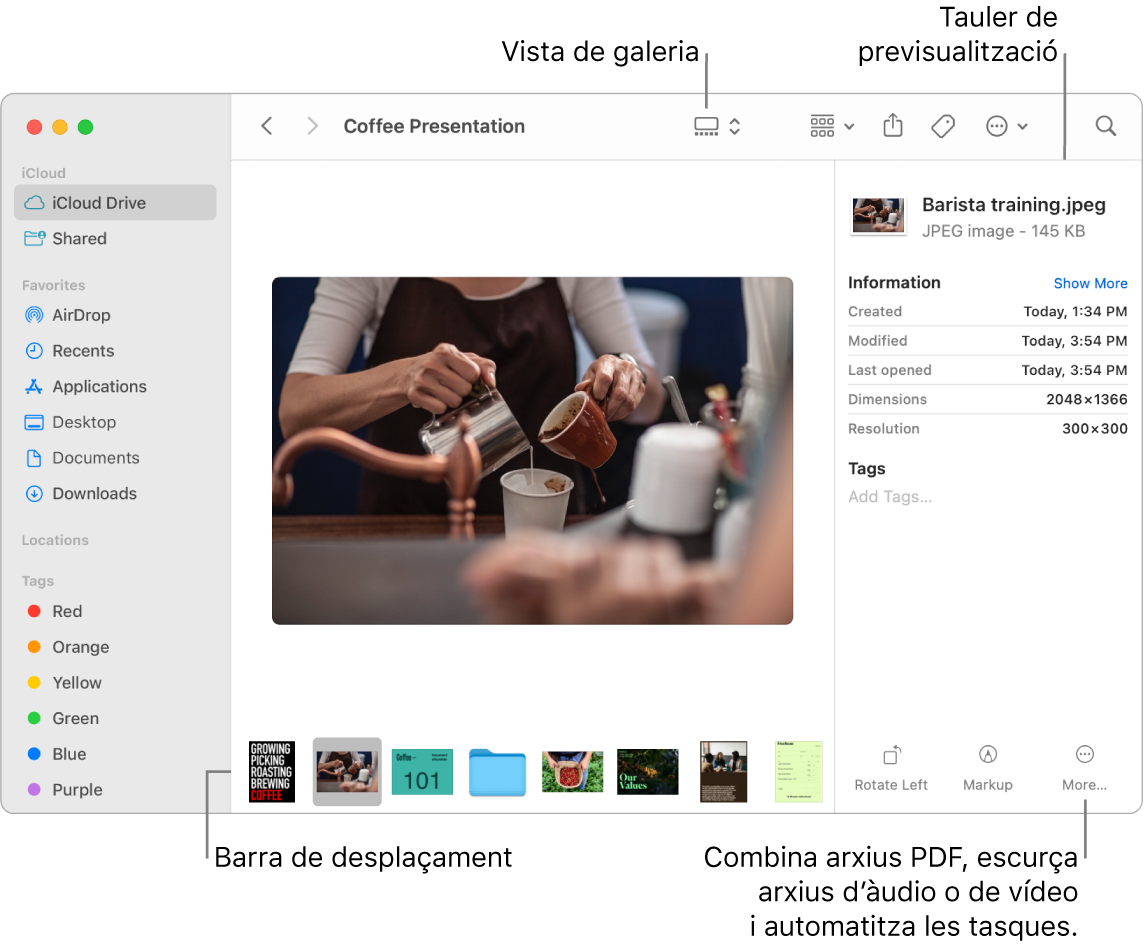
Accions ràpides. A la vista de galeria o a la vista de columna, fes clic a 
Vista Ràpida. Selecciona un arxiu i prem la barra espaiadora per obrir la vista ràpida. Utilitza els botons que hi ha a la part superior de la finestra de la vista ràpida per signar arxius PDF, escurçar arxius d’àudio i vídeo, marcar, girar i escapçar imatges sense obrir cap altra app. Per obtenir més informació sobre la Vista ràpida i les funcions de marques, consulta Veure i editar arxius amb la Vista ràpida al Mac i Marcar arxius al Mac.
Consell: Pots afegir descripcions d’imatges alternatives que pugui llegir el VoiceOver quan facis servir la funció de marques a l’app Previsualitzar o a la vista ràpida.
Arriba abans. El menú “Anar” de la barra de menús del Finder és una manera ràpida d’arribar a les carpetes i les ubicacions. En lloc de fer diversos clics per arribar a la carpeta Utilitats, selecciona Anar > Utilitats. També pots seleccionar Anar > “Carpeta contenidora” per tornar al nivell superior de les subcarpetes. Si saps la ruta d’una carpeta específica, selecciona Anar > “Anar a la carpeta” i introdueix la ruta. Consulta Anar directament a una carpeta determinada.